Kā uzzināt interneta ātrumu
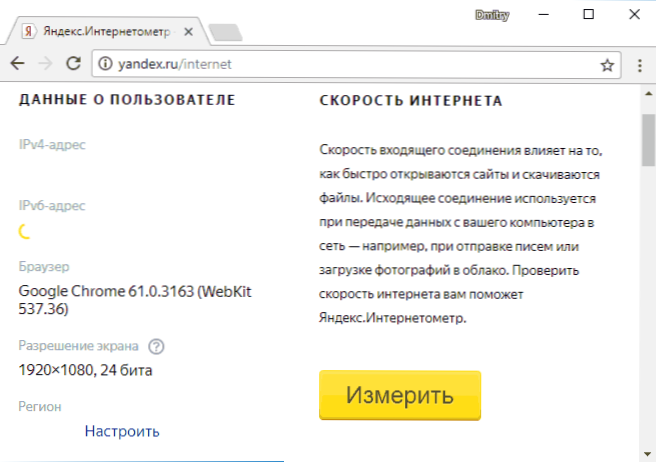
- 2367
- 336
- Lloyd O'Keefe
Aizdomu gadījumā, ka interneta ātrums ir mazāks par to, kas tiek deklarēts pakalpojumu sniedzēja tarifā, vai citos gadījumos jebkurš lietotājs var to patstāvīgi pārbaudīt. Ir vairāki tiešsaistes pakalpojumi, kas izstrādāti, lai pārbaudītu piekļuves ātrumu internetā, un šajā rakstā mēs runāsim par dažiem no tiem. Turklāt interneta ātrumu var aptuveni noteikt bez šiem pakalpojumiem, piemēram, izmantojot torrenta klientu. Tas var būt arī noderīgi: kā pārbaudīt interneta ātrumu pa tālruni.
Ir vērts atzīmēt, ka parasti interneta ātrums ir nedaudz zemāks nekā tas, par kuru sniedz pakalpojumu sniedzējs, un ir vairāki iemesli, par kuriem var lasīt rakstā: Kāpēc interneta ātrums ir zemāks par pakalpojumu sniedzēju pēc pakalpojumu sniedzēja
Piezīme: ja, pārbaudot interneta ātrumu, jūs esat savienojis ar Wi-Fi, tad ātruma apmaiņa ar maršrutētāju var kļūt par ierobežotāju: daudzi lēti maršrutētāji L2TP savienojumu laikā, pppoe “nedod” Wi-Fi vairāk nekā 50 mbit uz vienu sekunde. Arī pirms interneta ātruma noskaidrošanas pārliecinieties, ka jūs (vai citās ierīcēs, ieskaitot televizoru vai konsoles) nav palaists torrent klients vai kaut kas cits, kas aktīvi izmanto trafiku.
Kā pārbaudīt interneta ātrumu tiešsaistē vietnē Yandex Internetometer
Yandex ir savs tiešsaistes interneta pakalpojums, kas ļauj uzzināt interneta ātrumu - gan ienākošo, gan izejošo. Lai izmantotu pakalpojumu, rīkojieties šādas darbības.
- Dodieties uz Yandex Internetometer -https: // Yandex.Ru/internets
- Noklikšķiniet uz pogas "izmērīt".
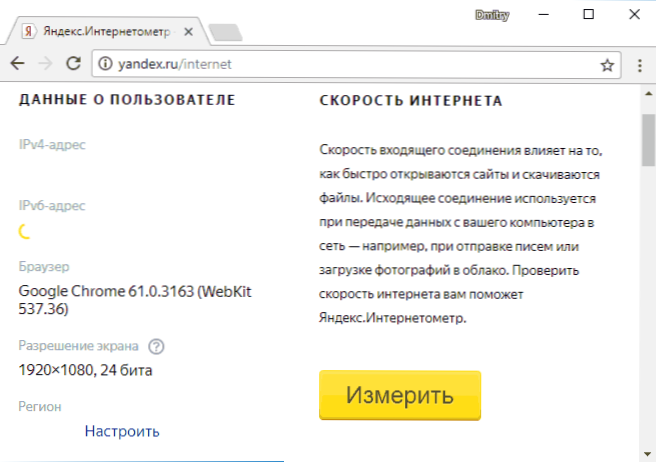
- Gaidiet revīzijas rezultātu.
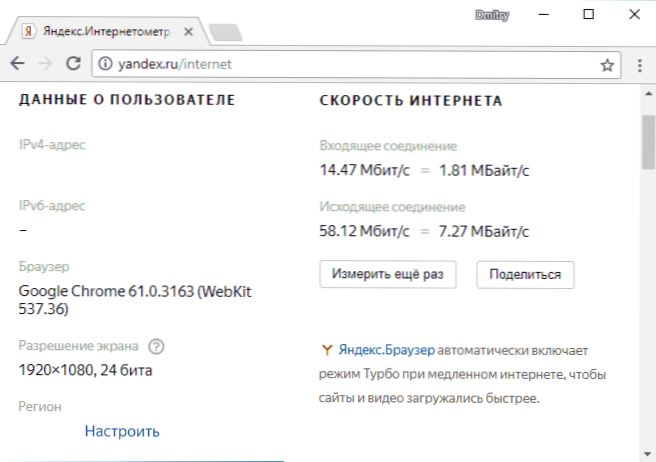
Piezīme: Revīzijas laikā es pamanīju, ka lejupielādes ātruma rezultāts Microsoft Edge ir zemāks nekā Chrome, un izejošā savienojuma ātrums vispār nav pārbaudīts.
Ienākošā un izejošā ātruma pārbaude uz SpeedTest.Tīkls
Varbūt viens no populārākajiem veidiem, kā pārbaudīt savienojuma ātrumu, ir ātrākais.Tīkls. Ievadot šo vietni, lapā redzēsit vienkāršu logu ar "Sākt pārbaudi" vai "Sākt testu" (vai dodieties, nesen vairākas šī pakalpojuma dizaina versijas).
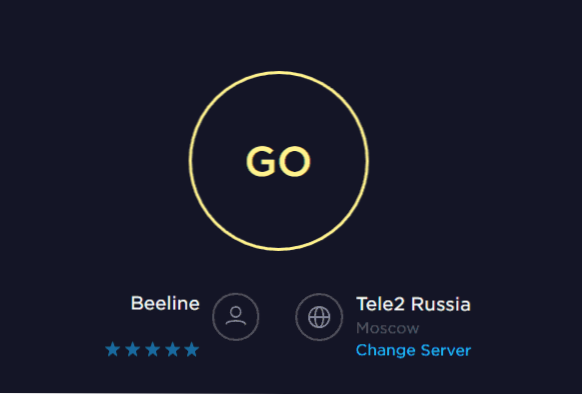
Nospiežot šo pogu, jūs varat novērot datu nosūtīšanas un lejupielādes ātruma analīzes procesu (ir vērts atzīmēt, ka pakalpojumu sniedzēji, norādot ātrumu pie tarifa, parasti nozīmē datu lejupielādes ātrumu no interneta vai lejupielādes ātruma ātrumu - T.E. ātrums, ar kuru jūs varat pārtraukt jebko no interneta. Sūtīšanas ātrums var atšķirties mazākā virzienā, un vairumā gadījumu tas nav biedējoši).
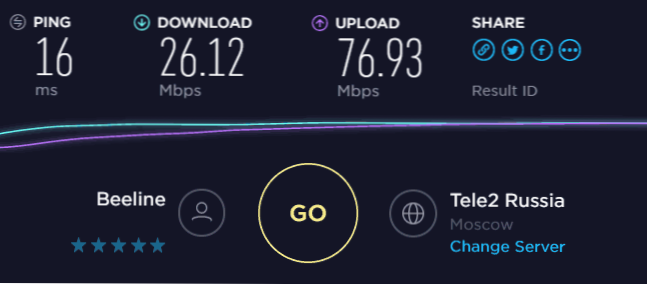
Turklāt, pirms dodaties tieši uz SpeedTest ātruma pārbaudi.NET, jūs varat izvēlēties serveri (mainīt serveri), kas tiks izmantots - kā noteikums, ja serveris, kas ir tuvāk jums vai kuru apkalpo tas pats pakalpojumu sniedzējs, kā rezultātā arī iegūst lielāku ātrumu, dažreiz iegūst lielāku ātrumu Pat augstāks par deklarēto, kas nav pilnīgi pareizs (var būt, ka piekļuve serverim tiek veikta pakalpojumu sniedzēja vietējā tīkla ietvaros, un tāpēc rezultāts ir augstāks: mēģiniet izvēlēties citu serveri, jūs varat citā reģions, lai iegūtu vairāk reālu datu).
Windows 10 lietotņu veikalā ir arī SpeedTest lietojumprogramma, lai pārbaudītu interneta ātrumu, t.E. Tā vietā, lai izmantotu tiešsaistes pakalpojumu, varat to izmantot (tajā cita starpā tiek veikta čeku vēsture).
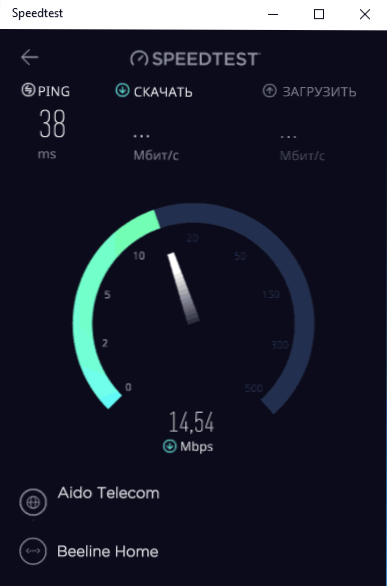
Services 2IP.izjukt
Vietnē 2IP.ru jūs varat atrast daudz dažādu pakalpojumu, kas saistīts ar internetu. Ieskaitot iespēju uzzināt tā ātrumu. Lai to izdarītu, cilnē "Testi" vietnes galvenajā lapā atlasiet interneta savienojuma ātrumu ", norādiet mērījumu vienības - pēc noklusējuma ir KBP, bet vairumā gadījumu tas ir ērtāk Izmantojiet mbps vērtību, t.Līdz. Tieši megabitās otrais norāda interneta pakalpojumu sniedzēju ātrumu. Noklikšķiniet uz "Test" un gaidiet rezultātus.
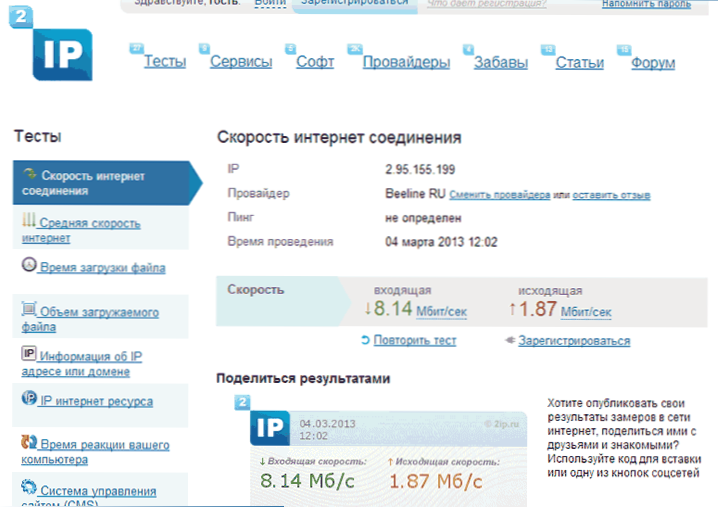
2IP pārbaudes rezultāts.izjukt
Pārbaudot ātrumu, izmantojot torrent
Vēl viens veids, kā vairāk vai mazāk ticami uzzināt, kāds ir maksimālais iespējamais failu lejupielādes ātrums no interneta, ir izmantot torrent. Jūs varat izlasīt, kas ir torrent un kā to izmantot šajā saitē.
Tātad, lai uzzinātu lejupielādes ātrumu, atrodiet failu, kuram ir ievērojams skaits izplatīšanas (1000 vai vairāk - labāko) un ne pārāk daudz līniju (lejupielāde) uz torrenta. Ievietojiet to iekraušanai. Tajā pašā laikā neaizmirstiet izslēgt visu citu torrent klienta failu lejupielādi. Gaidiet, līdz ātrums palielinās līdz maksimālajam slieksnim, kas nenotiks nekavējoties, bet pēc 2-5 minūtēm. Šis ir aptuvenais ātrums, ar kuru jūs varat lejupielādēt jebko no interneta. Parasti izrādās tuvu ātrumam, ko sniedz pakalpojumu sniedzējs.
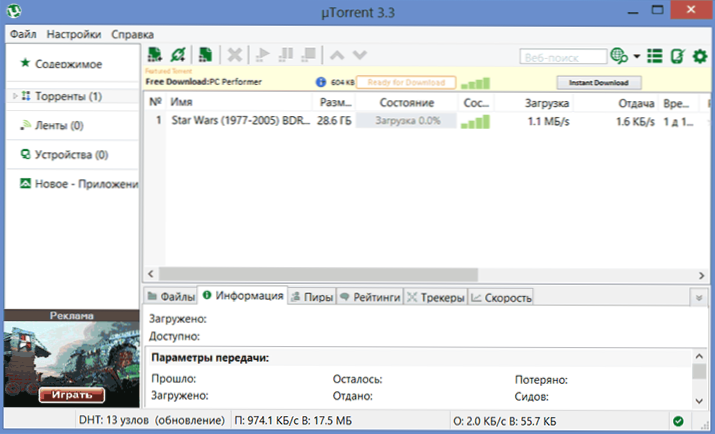
Šeit ir svarīgi atzīmēt: Torrent klientiem ātrums tiek parādīts kilobaitos un megabaitos sekundē, nevis megabitos un kilobitos. T.E. Ja straumes klientam ir 1 MB/s, tad slodzes ātrums megabitos ir 8 Mb/s.
Ir arī daudz citu pakalpojumu, lai pārbaudītu interneta savienojuma ātrumu (piemēram, ātri.Com), bet, manuprāt.

